 Speichern
und Schließen. Wenn Sie Ihre Änderungen verwerfen möchten, schließen
Sie das Fenster.
Speichern
und Schließen. Wenn Sie Ihre Änderungen verwerfen möchten, schließen
Sie das Fenster.Sie können das Erscheinungsbild Ihrer Seite ändern, indem Sie Zeilen und Spalten hinzufügen, löschen oder deren Größe ändern. Sie können sogar die Anordnung der Felder ändern.
Nachdem Sie die Gestaltung des Seitenlayouts
abgeschlossen haben, klicken Sie auf  Speichern
und Schließen. Wenn Sie Ihre Änderungen verwerfen möchten, schließen
Sie das Fenster.
Speichern
und Schließen. Wenn Sie Ihre Änderungen verwerfen möchten, schließen
Sie das Fenster.
Klicken Sie mit der rechten Maustaste auf die Zeilen- bzw. Spaltenauswahlleiste neben der Stelle, an der Sie die Zeile oder Spalte einfügen möchten.
Wählen Sie, ob Sie die Zeile oder Spalte vor oder nach der ausgewählten Zeile oder Spalte einfügen möchten.
Tipp:
Um eine Zeile am Ende des Formulars oder der Seite einzufügen, klicken
Sie in der Symbolleiste auf  oder in der unteren linken
Ecke des Editors auf
oder in der unteren linken
Ecke des Editors auf  . Um eine Spalte am Ende des Formulars
oder der Seite einzufügen, klicken Sie in der Symbolleiste auf
. Um eine Spalte am Ende des Formulars
oder der Seite einzufügen, klicken Sie in der Symbolleiste auf  oder in der unteren rechten Ecke des Editors auf
oder in der unteren rechten Ecke des Editors auf  .
.
Klicken Sie mit der rechten Maustaste auf die Zeilen- oder Spaltenauswahlleiste der Zeile oder Spalte, die Sie löschen möchten.
Wählen Sie dann Zeile löschen oder Spalte löschen.
Fahren Sie mit dem Mauszeiger über die Kante einer Auswahlleiste der Zeile oder Spalte, deren Größe Sie ändern möchten. Der Cursor erscheint als Pfeil mit vier Spitzen.
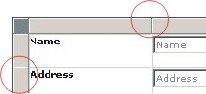
Klicken Sie und halten Sie die Maustaste gedrückt und ziehen Sie dann den Mauszeiger, um die Höhe der Zeile oder Breite der Spalte zu vergrößern bzw. zu verkleinern.
Lassen Sie die Maustaste los, wenn die Zeile
oder Spalte die gewünschte Höhe oder Breite hat.
Hinweis: Die Zeilen des Formulars bzw. der Seite im Studio-Seitenlayout-Editor
stimmen nicht unbedingt mit den Datenzeilen überein, wie Sie im Formular
oder auf der Seite dargestellt werden.